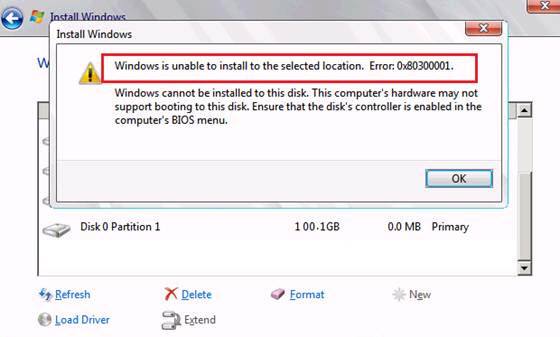
Así que mientras jugaba con Windows 7 y lo instalé en varias computadoras, me encontré con un mensaje de error interesante que también podría ver:
Windows no puede instalarse en la ubicación seleccionada
O también puede ver este mensaje asociado cuando intenta seleccionar un disco para instalar Windows 7 para:
El programa de instalación no pudo crear una nueva partición del sistema o ubicar una partición del sistema existente.
En este tipo de caso, puede haber varias razones para su problema. Intentaré analizar las distintas formas en que puede solucionar este problema a continuación.
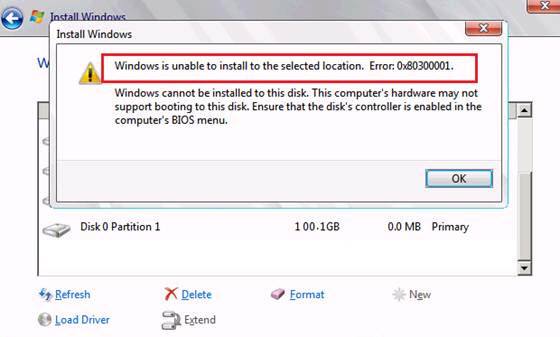
Método 1 - Vuelva a insertar el DVD de Windows 7
Primero, inserte el DVD de instalación de Windows 7 y arranque la pantalla de configuración. Ahora ve al punto donde tienes que seleccionar una partición y haz clic en Controlador de carga.
Continúe y coloque el CD o DVD del controlador y localice el controlador del controlador de almacenamiento. Verá un mensaje en la parte inferior que dice "Windows no se puede instalar en este disco". Ignoralo.
Ahora siga adelante y vuelva a insertar el DVD de Windows 7 en la unidad. Asegúrese de hacer clic en el Refrescar enlazar. Luego, expanda Opciones de unidad avanzadas y crea una nueva partición del tamaño que quieras.
Haga clic en Aceptar cuando Windows diga que tiene que realizar algunas acciones y, finalmente, notará que hay una nueva partición del sistema y una nueva partición primaria. Si ya tiene una configuración de partición, siga adelante y elíjala.
Elija la nueva partición primaria y haga clic en Siguiente. La configuración debe continuar sin ningún problema!
Tenga en cuenta que este método probablemente solucionará los problemas en las computadoras que usan controladores RAID con soporte AHCI.
Método 2 - Cambiar orden de arranque
Si no está utilizando RAID, su problema podría estar relacionado con que el disco no sea un disco de arranque.
Tenga en cuenta que la instalación fallará si el disco en el que está intentando instalar Windows 7 no es su disco de arranque. Para verificar cuál es el disco de arranque, debe ingresar a su BIOS.

Este es un artículo paso a paso sobre cómo ingresar a su BIOS y cambiar el orden de inicio de su computadora. Querrá mover el disco en el que desea instalar Windows a la parte superior de la lista.
Método 3 - Desenchufe las unidades SATA
Otra configuración que puede causar este problema es si tiene una unidad SCSI o más de una unidad SATA en varios controladores SATA.
Abra su computadora y desenchufe todas las demás unidades SATA (excepto la principal), incluidas las unidades de DVD-ROM SATA. Por si acaso, también deberías desconectar cualquier dispositivo de almacenamiento USB de tu computadora como discos duros externos, etc.
¡Eso es practicamente todo! ¡Esperamos que uno de estos tres métodos solucione tu problema! Si no, publica un comentario y trataré de ayudarte. ¡Disfrutar!

